तपाईंको आईप्याड/आईफोन डिस्प्ले वायरलेस स्ट्रिम गर्न शीर्ष 7 iOS मिरर एपहरू
यस लेखले आईओएस डिस्प्ले स्ट्रिमिङका लागि ७ उत्कृष्ट मिरर एपहरू प्रस्तुत गर्दछ। राम्रो HD गुणस्तरको साथ स्ट्रिमिङको लागि iOS MirrorGo प्राप्त गर्नुहोस्।
मे १०, २०२२ • यसमा फाइल गरियो: फोन स्क्रिन रेकर्ड गर्नुहोस् • प्रमाणित समाधानहरू
आईफोन वा आईप्याड जस्तै आईओएस उपकरण हुनुमा धेरै राम्रो र अद्भुत फाइदाहरू छन्। आज, हामी तपाईंलाई शीर्ष 8 आईओएस मिरर एप्लिकेसनहरू परिचय गराउन जाँदैछौं, जुन तपाईंले आफ्नो iPhone/iPhone डिस्प्लेलाई ताररहित रूपमा स्ट्रिम गर्न प्रयोग गर्न सक्नुहुन्छ। तपाईको आईफोनलाई ताररहित रूपमा स्ट्रिम गर्नु भनेको यसलाई रिमोटको रूपमा प्रयोग गर्नु हो। तपाईले आफ्नो एप्पल टिभी वा एचडी टिभीमा तपाईको आईफोनमा भएका जे पनि आफ्नो हत्केलाबाट हेर्न सक्नुहुन्छ। हामी प्रत्येक सात एप्लिकेसनहरू धेरै स्पष्ट र सरल तरिकामा विवरण दिने प्रयास गर्नेछौं ताकि कसैले बुझ्न सकून्।
1. Wonershare MirrorGo
Wondershare MirrorGo स्क्रिन मिररिङको लागि सफ्टवेयर हो जसले काममा धेरै मद्दत गर्दछ। फोनमा केहि सजिलै ठूलो स्क्रिन पीसी मा देखाउन सक्छ। तपाईले कम्प्युटरबाट फोनलाई उल्टो नियन्त्रण गर्न सक्नुहुन्छ। यन्त्रको स्क्रिनसटहरू लिनुहोस् र तिनीहरूलाई पीसीमा फाइलहरूमा बचत गर्नुहोस्। कम्प्युटरमा लचिलो रूपमा स्क्रिनसटहरू ह्यान्डल गर्नुहोस्।

Wondershare MirrorGo
आफ्नो iPhone/Android लाई ठूलो स्क्रिनको PC मा मिरर गर्नुहोस्
- मिररिङ सुविधाका लागि iOS र एन्ड्रोइड दुवै संस्करणहरूसँग उपयुक्त।
- मिरर र रिभर्स काम गर्दा PC बाट आफ्नो iPhone/Android नियन्त्रण।
- स्क्रिनसटहरू लिनुहोस् र तिनीहरूलाई सीधा PC मा बचत गर्नुहोस्।
- एन्ड्रोइडबाट कम्प्युटरमा फाइलहरू स्थानान्तरण गर्नुहोस्।
- एन्ड्रोइड स्क्रिन रेकर्ड गर्नुहोस् र पीसी वा उपकरणमा बचत गर्नुहोस्।
अनुकूलता:
- एन्ड्रोइड 6.0 र उच्च
- iOS 14, iOS 13, iOS 12/12.3, iOS 11, iOS 10.3, iOS 10, iOS 9 र पूर्व [स्क्रिन मिरर सुविधाको लागि]
iOS 14, iOS 13 [रिभर्स कन्ट्रोल सुविधाको लागि] - Windows 10/8.1/8/7/Vista/XP
फाइदाहरू:
- यो सञ्चालन गर्न धेरै सजिलो छ।
- यसले पीसीमा मिरर गरेपछि रिभर्स कन्ट्रोल स्मार्ट फोनहरूलाई अनुमति दिन्छ।
- MirrorGo मा स्क्रिन मिररिङ सुविधा नि: शुल्क छ।
- यसमा रेकर्डिङको लागि राम्रो भिडियो गुणस्तर छ।
विपक्ष:
- उल्टो नियन्त्रणको लागि भुक्तान गर्न आवश्यक छ।
- आईफोन मिररिङ Wi-Fi मार्फत मात्र हुन्छ।
२. रिफ्लेक्टर २ र रिफ्लेक्टर ३
रिफ्लेक्टर 2 एक अद्भुत वायरलेस मिररिङ अनुप्रयोग हो जुन तपाईलाई कुनै पनि तार प्रयोग नगरी तपाईको डेटा, भिडियो र सामग्रीलाई ठूलो स्क्रिनमा स्ट्रिम गर्न मद्दत गर्दछ। यसलाई प्रयोग गरेर, तपाइँ सजिलैसँग खेलहरू खेल्न सक्नुहुन्छ, चलचित्रहरू हेर्न सक्नुहुन्छ, तपाइँको डेमोहरू प्रस्तुत गर्न सक्नुहुन्छ, र तपाइँको हत्केलाबाट धेरै धेरै। Squirrel LLC द्वारा विकसित, तपाईं स्टोरबाट मात्र $14.99 मा यो स्मार्ट स्क्रिन मिररिङ अनुप्रयोग किन्न सक्नुहुन्छ। रिफ्लेक्टरमा धेरै आकर्षक सुविधाहरू छन् जसले यसलाई प्रयोगकर्ताहरू बीच धेरै लोकप्रिय बनाएको छ। यसमा स्मार्ट लेआउटहरू छन्, जसले धेरै यन्त्रहरू जडान हुँदा यसलाई स्वचालित रूपमा उत्तम लेआउट छान्छ। अर्को सुविधाले तपाईंलाई एउटा स्क्रिनलाई स्पटलाइट गर्न दिन्छ जुन धेरै यन्त्रहरू जडान हुँदा सबैभन्दा महत्त्वपूर्ण हुन्छ। तपाईं सजिलै संग लुकाउन र यन्त्रहरूलाई विच्छेद नगरी देखाउन सक्नुहुन्छ। सबैभन्दा मार्ने सुविधा भनेको तपाइँ सीधै मिरर गरिएको स्क्रिनलाई YouTube मा पठाउन सक्नुहुन्छ।
आधिकारिक वेबसाइट जहाँबाट तपाइँ यसलाई डाउनलोड गर्न सक्नुहुन्छ http://www.airsquirrels.com/reflector/download/ । यो एक धेरै प्रयोगकर्ता-अनुकूल अनुप्रयोग हो जुन यसलाई प्रयोग गर्नका लागि केहि चरणहरू समावेश गर्दछ।
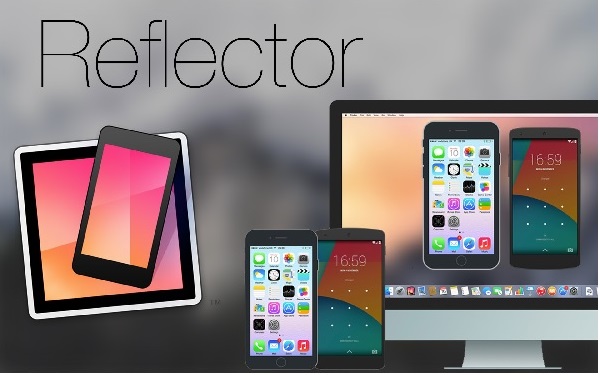
अनुकूलता:
- रिफ्लेक्टर २:
एन्ड्रोइड ४.१ र माथि - रिफ्लेक्टर ३:
Windows 7, Windows 8 वा Windows 10
macOS 10.10 वा नयाँ
फाइदाहरू:
- रिफ्लेक्टर २
यसले तपाईको आईप्याड वा आईफोनलाई कुनै पनि एन्ड्रोइड उपकरणमा ताररहित रूपमा प्रदर्शन गर्न सक्छ। - रिफ्लेक्टर 3
यसले भिडियो र अडियोको साथ मिरर गरिएका उपकरणहरूलाई रेकर्ड गर्न सक्छ।
७ दिनको लागि नि:शुल्क।
विपक्ष:
- रिफ्लेक्टर 2
कार्यक्रम क्र्यास। गुगल प्ले स्टोरमा कम स्कोर। - रिफ्लेक्टर 3
UI सहज छैन।
धेरै रिफ्लेक्टर सुविधाहरू केही नि: शुल्क अनुप्रयोगहरूमा उपलब्ध छन्।
३. मिररिङ ३६०
मिररिङ 360 एउटा अचम्मको अनुप्रयोग हो जसले तपाईंलाई आफ्नो यन्त्र रेकर्ड गर्न मात्र होइन तर अन्य कुनै कम्प्युटर र ठूलो स्क्रिनसँग मिररिङ र साझेदारी गर्न पनि अनुमति दिन्छ। तपाईं सजिलैसँग कुनै पनि केबलहरू प्रयोग नगरी कम्प्युटर वा प्रोजेक्टरसँग आफ्नो उपकरणको स्क्रिन साझेदारी गर्न सक्नुहुन्छ। यसमा चिकनी र निर्दोष मिररिङका लागि धेरै उत्कृष्ट सुविधाहरू छन्। मिररिङ ३६० जताततै प्रयोग गरिन्छ: विद्यालय, कलेज, घर, कार्यालय र जो कोहीले, चाहे विद्यार्थी, शिक्षक, व्यापारी वा गृहिणी। मिररिङ 360 लाई उत्तम विकल्प मानिन्छ जब यो तपाइँको प्रस्तुतीकरणहरू मिरर गर्न, कक्षा व्याख्यानहरू साझा र रेकर्ड गर्न, चलचित्रहरू हेर्न, वा खेलहरू खेल्न आउँछ। यद्यपि तपाईंले यसलाई पूर्ण रूपमा प्रयोग गर्नको लागि किन्नुपर्दछ, तपाईंले यसलाई 7 दिनको निःशुल्क परीक्षण मार्फत परीक्षण गर्न सक्नुहुन्छ। यो एक राम्रो सफ्टवेयर हो जुन दुबै MAC र Windows मा प्रयोग गर्न सकिन्छ। मिररिङ 360 विभिन्न यन्त्रहरूको लागि विभिन्न संस्करणहरूमा आउँछ। मिररिङ ३६० प्रयोग गर्दा,
तपाइँ यसलाई यसको आधिकारिक वेबसाइटबाट डाउनलोड गर्न सक्नुहुन्छ: http://www.mirroring360.com/ ।

अनुकूलता:
- iPhone (4s वा नयाँ)
- Android Lollipop (Android 5) वा पछिका यन्त्रहरू।
- Windows Vista, 7, 8, 8.1, वा 10
- Mac OS X Mavericks (10.9), OS X Yosemite (10.10), OS X El Capitan (10.11), macOS Sierra (10.12), वा macOS High Sierra (10.13)
फाइदाहरू:
- Mirroring360 ले एकैसाथ ४ वटा यन्त्रहरूमा मिरर गर्न सक्छ।
- उपकरण धेरै उत्तरदायी छ।
- तपाईले यसलाई प्रयोग गर्नुभए तापनि यो ढिलो हुनेछैन।
विपक्ष:
- प्रत्येक प्राप्त कम्प्युटरको लागि इजाजतपत्रहरू खरिद गर्नुपर्छ।
4. AirServer
Airserver एउटा अचम्मको स्क्रिन मिररिङ एप हो जसले तपाइँलाई तपाइँको पीसी संग तपाइँको आईफोन/आईप्याड स्क्रिनलाई केहि सजिलो चरणहरू पछ्याउँदै कुनै पनि समयमा साझेदारी गर्न अनुमति दिन्छ। AirServer सँग हाम्रो डिजिटल संसारलाई विस्तार गर्न धेरै नवीन सुविधाहरू छन्। स्क्रिन मिररिङ पछि तपाईको उद्देश्य जे होस्, AirServer ले तपाईलाई यसलाई प्रयोग गर्नमा गर्व महसुस गराउँछ। नोट गर्नुहोस् कि दुबै आईफोन/आईप्याड र पीसी एउटै नेटवर्किंग मार्फत जडान हुनुपर्छ। तपाईले आफ्नो कम्प्युटरलाई AirServer मार्फत धेरै शक्तिशाली र भरपर्दो मिररिङ रिसीभरमा परिणत गर्न सक्नुहुन्छ। धेरै प्लेटफर्महरूको लागि विकास गरिएको, यो Windows, Chromebook, Android, Mac, र अन्यसँग उपयुक्त छ। यसको अद्वितीय सुविधाले तपाईंलाई YouTube मा लाइभ स्ट्रिमिङको मजा लिन दिन्छ। तपाईले यसलाई शिक्षा, मनोरञ्जन, व्यापार, गेमिङ, लाइभ भिडियो स्ट्रिमिङ, आदि सहित बहुउद्देश्यीय लागि प्रयोग गर्न सक्नुहुन्छ।
तपाइँ यसलाई यो लिङ्कबाट किन्न र डाउनलोड गर्न सक्नुहुन्छ: https://www.airserver.com/Download ।
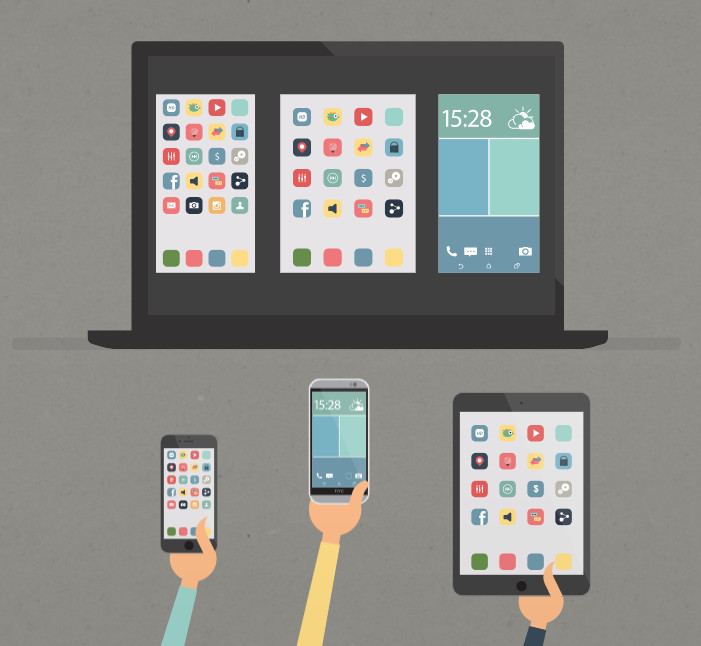
अनुकूलता:
- iPhone 4s देखि iPhone X
- Windows 7/8/8.1/10
फाइदाहरू:
- चिकनी र सजिलो सेटअप।
- यो 7 दिनको निःशुल्क परीक्षणको लागि उपलब्ध छ।
- यसले तपाईको पीसी स्क्रिनमा एकै साथ धेरै आईओएस उपकरणहरू मिरर गर्न समर्थन गर्दछ।
विपक्ष:
- यसलाई बलियो, छिटो इन्टरनेट जडान चाहिन्छ।
- कहिलेकाहीँ चिसो समस्या हुन्छ।
5. एक्स-मिराज
तपाईको iPhone/iPad देखि MAC वा विन्डोमा वायरलेस रूपमा सबै कुरा मिरर गर्नको लागि X-Mirage उत्तम अनुप्रयोग हो। MAC र Windows को लागि सबैभन्दा व्यावसायिक Airplay सर्भर भएकोले, X-Mirage ले तपाईंलाई आफ्नो iPhone वा iPad बाट कुनै पनि अन्य कम्प्युटरमा वायरलेस रूपमा सामग्री स्ट्रिम गर्न मद्दत गर्छ। X-Mirage को प्रयोग गरेर, तपाईं एक क्लिकमा कुनै पनि iOS उपकरणको स्क्रिन, भिडियो र अडियो रेकर्ड गर्न सक्नुहुन्छ। यसले तपाइँलाई एकल कम्प्युटर वा MAC मा धेरै यन्त्रहरू मिरर गर्न र Airplay रिसीभरहरू बीच सजिलै पहिचान गर्न तपाइँको कम्प्युटरको नाम दिन्छ। रेकर्डिङ, मिररिङ, र साझेदारी यो बनाएको जस्तो सजिलो कहिल्यै भएको छैन। तपाइँको MAC र PC लाई Airplay रिसीभरमा परिणत गर्दै, X-Mirage ले तपाइँलाई मिरर बनाउँदछ - एप्स, खेल, फोटो, भिडियो, प्रस्तुतीकरण, र धेरै धेरै ठूलो स्क्रिनमा। X-Mirage यस्तो प्रयोगकर्ता-अनुकूल अनुप्रयोग हो कि तपाइँ यसलाई सजिलै संग स्थापना गर्न र कुनै समस्या बिना प्रयोग गर्न सक्नुहुन्छ।
या त तपाइँ यसको आधिकारिक वेबसाइट मा जानुहोस् वा MAC र Windows दुबै को लागी यो डाउनलोड लिङ्क: https://x-mirage.com/download.html यसलाई डाउनलोड गर्नको लागि।

अनुकूलता:
- iPhone 4s देखि iPhone X
- Windows 10, 8.1, 8, 7, Vista, XP
- MacOS X Snow Leopard - MacOS मोजावे
फाइदाहरू:
- यसमा प्रयोग गर्न सजिलो इन्टरफेस छ।
- यसले राम्रो गुणस्तरका भिडियोहरू रेकर्ड गर्छ।
विपक्ष:
- पूरा सुविधाहरू प्रयोग गर्न तिर्नुपर्छ।
6. LonelyScreen
LonelyScreen PC/MAC को लागि AirPlay रिसीभर हो। यो तपाइँको आईफोन वा आईप्याडलाई विन्डोज वा म्याक ओएस कम्प्युटरहरूमा मिरर गर्न र कास्ट गर्नको लागि एक सरल अनुप्रयोग हो। यस उपकरणले व्याख्यान, प्रस्तुतीकरण, गेमप्ले, आदि को समयमा दक्षता प्रदान गर्दछ। सबै मिररिङ र स्ट्रिमिङ तार वा ताररहित रूपमा हुन्छ। तपाईंले ट्यूटोरियल वा शैक्षिक भिडियोहरूको लागि स्क्रिन रेकर्ड गर्न सक्नुहुन्छ। तपाईले गर्नु पर्ने कुरा भनेको PC मा LonelyScreen अनुप्रयोग स्थापना गर्नु हो। त्यसपछि निश्चित गर्नुहोस् कि तिनीहरू एउटै गृह नेटवर्कमा जडान हुन्छन्।
यहाँ यसको डाउनलोडको लागि लिङ्क छ: https://www.lonelyscreen.com/download.html ।
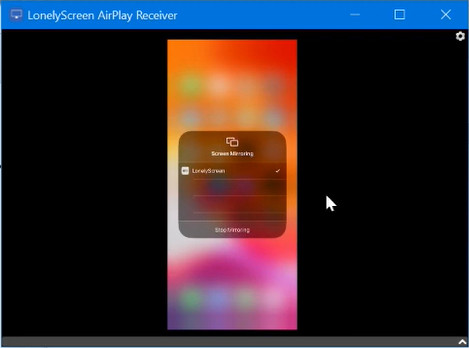
अनुकूलता:
- iPhone 4S वा नयाँ।
- Win10, Win8/8.1, Win7, Vista, Windows 2000, Windows Server 2003।
फाइदाहरू:
- यो कन्फिगर गर्न सजिलो छ।
विपक्ष:
- यसले WLAN सँग राम्रोसँग काम गर्छ।
- ग्राहक समर्थनबाट इमेल जवाफ प्राप्त गर्न ढिलो छ।
- यसले टेलिफोन समर्थन प्रदान गर्दैन।
7. iPhone/iPad रेकर्डर
अब हामी तपाईलाई एउटा अद्भुत स्क्रिन रेकर्डिङ एपसँग परिचय गराउन जाँदैछौँ जुन Apowersoft iPad/iPhone Recorder हो। यसले तपाइँलाई तपाइँको आईफोन / आईप्याड स्क्रिन रेकर्ड गर्न र मिरर गर्न एक अद्भुत तरिका दिन्छ। स्क्रिन मिररिङको लागि तपाईंले आफ्नो दुवै यन्त्रहरूलाई एउटै नेटवर्कमा जडान गर्न आवश्यक छ। तपाइँ यसलाई स्थापना गर्न लन्चर बाहेक यसलाई प्रयोग गर्नको लागि कुनै जाभा एप्लेट आवश्यक पर्दैन। Apowersoft दुबै एन्ड्रोइड र आईओएस उपकरणहरूको लागि विकसित गरिएको छ। तपाइँ यसलाई यसको आधिकारिक वेबसाइटबाट नि: शुल्क डाउनलोड गर्न सक्नुहुन्छ। यसले तपाइँको आईफोन/आईप्याडलाई तपाइँको कम्प्युटरमा मिरर गर्न सजिलो बनाएको छ किनकि यसमा तपाइँलाई मनपर्ने धेरै मार्ने सुविधाहरू छन्।
यहाँ तपाईंले भ्रमण गर्न सक्ने लिङ्क छ: http://www.apowersoft.com/ ।
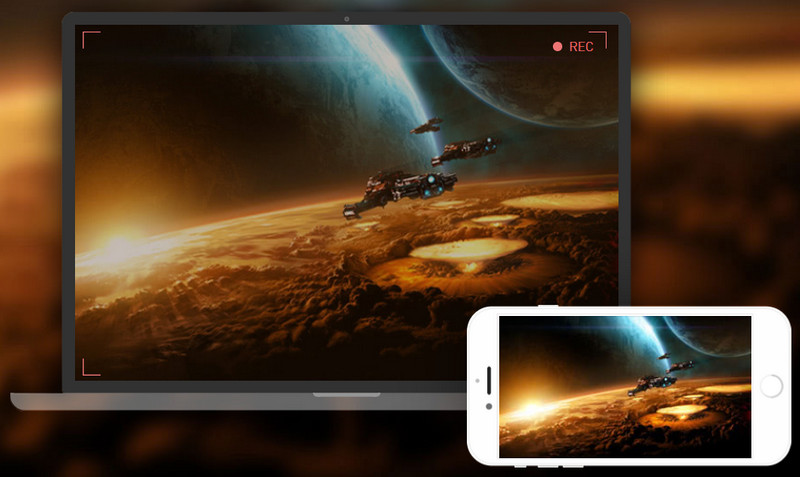
अनुकूलता:
- iOS 8.0 वा पछिको। आईफोन, आईप्याड, र आइपड टच संग उपयुक्त।
फाइदाहरू:
- यसले Windows र Mac OS कम्प्युटरमा काम गर्छ।
- भिडियो राम्रो गुणस्तरको छ।
विपक्ष:
- तपाईंले एयरप्ले मार्फत मिरर गर्दा यो कहिलेकाहीँ भिडियोमा अडियो सुन्न असफल हुन्छ।
यो लेख पढिसकेपछि, हामीले iPhone र iPad को लागि स्क्रिन मिररिङका लागि विकास गरिएका विभिन्न अनुप्रयोगहरूको बारेमा सिक्यौं। यी मिरर एपहरू प्रयोग गरेर, हामी हाम्रो iPhone/iPad बाट ताररहित रूपमा सामग्री स्ट्रिम गर्न सक्छौं।
FAQ: मिरर एप्स बारे थप जान्नुहोस्
1. के स्क्रिन मिरर निःशुल्क छ?
स्क्रिन मिररिङ Wondershare MirrorGo को नि: शुल्क संस्करणमा उपलब्ध छ। केहि अन्य अनुप्रयोगहरूमा, यसले 7 दिनको निःशुल्क परीक्षण प्रदान गर्दछ, जस्तै Relector 3, Airserver, आदि।
2. फोनमा ऐना कहाँ छ?
एन्ड्रोइड फोनहरूमा, सूचना प्यानलमा जानुहोस् र 'स्क्रिन साझेदारी' वा यस्तै केहि विकल्प फेला पार्नुहोस्। आईफोनमा, 'स्क्रिन मिररिङ' नियन्त्रण केन्द्र अन्तर्गत छ।
3. म कसरी PC बाट मेरो एन्ड्रोइड फोन नियन्त्रण गर्न सक्छु?
तपाईंले MirrorGo प्रयोग गरेर आफ्नो एन्ड्रोइड स्क्रिनलाई पीसीमा मिरर गरेपछि एन्ड्रोइड फोन नियन्त्रण गर्न सजिलो छ। पहिले, कम्प्युटरमा MirrorGo स्थापना गर्नुहोस्। दोस्रो, डाटा केबल प्रयोग गरेर MirrorGo मा एन्ड्रोइड जडान गर्नुहोस्। तेस्रो, एन्ड्रोइडमा USB डिबगिङ सक्षम गर्नुहोस्। सकियो। तपाइँ अब फोन स्क्रिन हेर्न सक्नुहुन्छ र पीसी बाट नियन्त्रण गर्न माउस र किबोर्ड प्रयोग गर्न सक्नुहुन्छ।




भव्य कौशिक
योगदानकर्ता सम्पादक